Kan du inte logga in efter att du skapat ett nytt lösenord?
Ibland kan webbläsare vara långsamma med att upptäcka att du uppdaterat ett lösenord, och de fortsätter använda ditt gamla lösenord när du försöker logga in!
Om du skapar ett nytt lösenord men sedan inte kan logga in kan du behöva radera webbläsarens sparade inloggningsinformation först.
Följ de enkla stegen nedan så kommer du tillbaka på rätt spår på nolltid!
Mozilla Firefox
Klicka på knappen med 3 rader i toppen i högra hörnet och gå till: Inställningar > Sekretess & Säkerhet > Inloggningar & lösenord > Sparade inloggningar
Sök på puckator.se och radera alla sparade inloggningar för denna sida.
Stäng sedan ALLA webbläsar-fönster och öppna upp Firefox igen.
Logga in med ditt nya lösenord och spara det när du uppmanas göra detta.
Google Chrome
Klicka på knappen med 3 prickar i toppen i högra hörnet
Gå till: Inställningar > Sök i sökrutan i toppen på 'Lösenord' > Välj Lösenord > Sök i sökrutan i toppen i högra hörnet på 'puckator.se'
Radera de sparade inloggningsuppgifterna för puckator.se genom att klicka på de 3 prickarna och Ta bort.
Stäng ner alla webbläsare-fönster och öppna upp dem på nytt.
Logga in med ditt nya lösenord och spara det när du uppmanas göra detta.
Microsoft Edge
Klicka på knappen med 3 prickar i toppen i högra hörnet
Gå till: Inställningar > Klicka på Nyckelsymbolen > Hantera Lösenord
Radera de sparade inloggningsuppgifterna för puckator.se genom att klicka på de 3 prickarna och Ta bort.
Stäng ner alla webbläsare-fönster och öppna upp dem på nytt.
Logga in med ditt nya lösenord och spara det när du uppmanas göra detta.